- 실습목표
- 퍼블릭 서브넷을 통한 인터넷 연결
- 프라이빗 서브넷을 통한 인터넷 연결
- 2가지를 구현하고, 무엇이 다른지 차이를 경험해보는 것
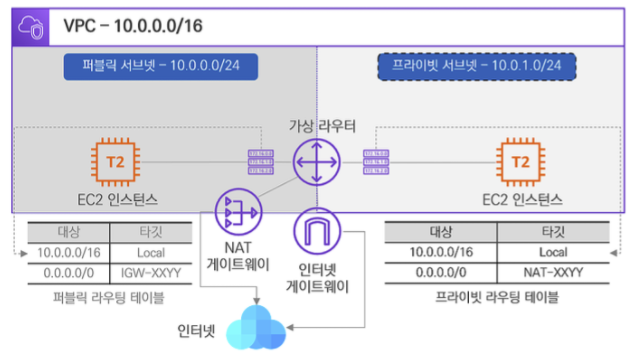
실습
프라이빗 서브넷 생성
- 서브넷 > 가상프라이빗 클라우드 > 서브넷> 서브넷 생성 버튼

- 서브넷 설정 후 생성
- VPC - 방금 만들었던 CloudNeta-VPC
- 서브넷 이름 - CloudNeta-Private-SN
- 가용영역 - 아시아 태평양 (서울) / ap-northeast-2c
- IPv4 CIDR 블록 - 10.0.1.0/24
- 현재 상태
- VPC 내에 public 서브넷과 private 서브넷이 존재
- 프라이빗 서브넷은 아직 기본 라우팅 테이블 이용
NAT 게이트웨이 만들기
주의 : Free Tier Plan 에서도 NAT Gateway 사용 시간(1h $0.059) 비용 발생됨 → 실습 후 바로 삭제 확인 필요.
- 서브넷 > 가상프라이빗 클라우드 > NAT 게이트웨이 > NAT 게이트웨이 생성 버튼
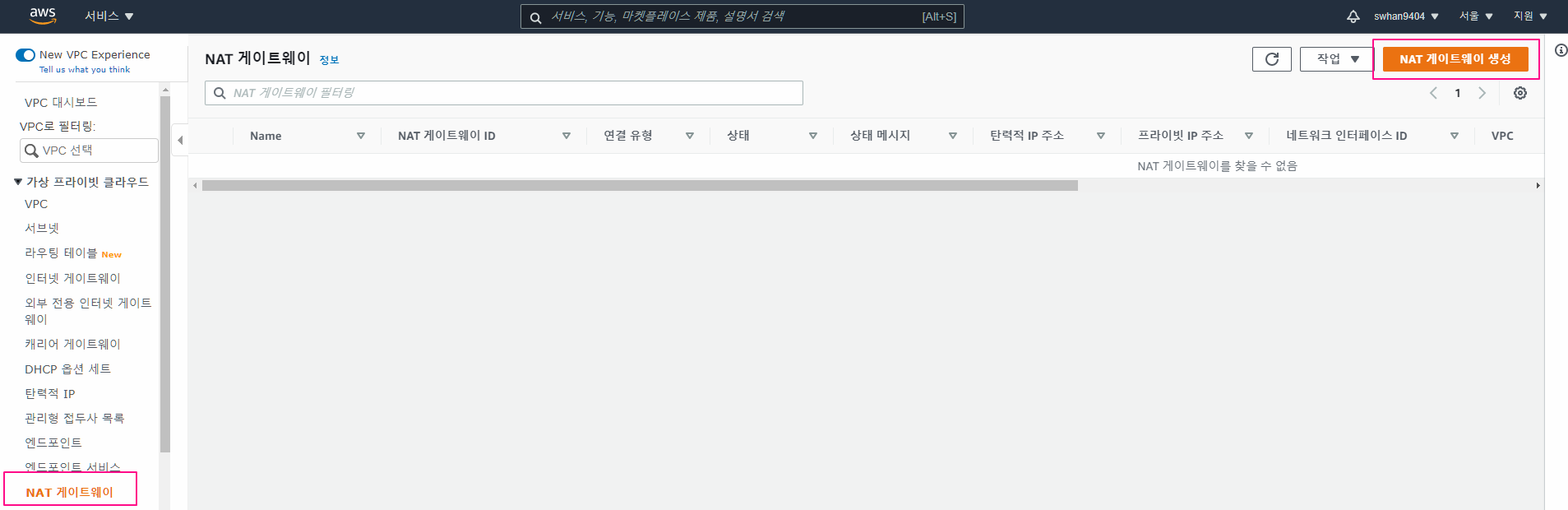
-
NAT 게이트웨이 설정 후 생성
-
이름 : CloudNeta-NAT
-
서브넷 : CloudNeta-Public-SN
- 프라이빗 서브넷으로 연결하게 되면 외부와 접근할 수 없는 형태가 되어버리기 때문에 public 서브넷으로 연결시켜주어야한다.
- NAT 게이트웨이는 프라이빗 서브넷을 외부 인터넷 구간과 통신하게 해주는 역할이지만 위치상으로는 퍼블릭 서브넷에 배치 되어야한다.
-
탄력 IP 할당 클릭
-
라우팅테이블 생성
-
서브넷 > 가상프라이빗 클라우드 > 라우팅 테이블> 라우팅 테이블 생성 버튼
-
라우팅테이블 설정 후 생성
- 이름 : CloudNeta-Private-RT
- VPC : CloudNeta-VPC
-
서브넷 연결 - 서브넷 연결 편집
- CloudNeta-Private-SN 연결 추가
-
라우팅 - 라우팅편집 - 라우팅 추가
- 0.0.0.0/0
- CloudNeta-NAT 선택
EC2 생성
-
AMI 선택
- Amazon Linux 2 AMI : 64bit(x86) 선택
-
인스턴스 유형 선택
- t2.micro vCPU(1) MEM(1GiB)' 선택
-
인스턴스 세부 구성
- 네트워크 : CloudNeta-VPC
- 서브넷 : CloudNeta-Private-SN
- 퍼블릭 IP 자동 할당 : 비활성화
- 사용자 데이터- 서버 실행시 자동 실행
- 프라이빗 서브넷이기 때문에 외부에서 키를 통한 접근이 제약되어 있음
- 접근을 용이하게 하기 위해 유저 데이터를 입력하는 것
- PasswordAuthentication - 패스워드 인증을 사용하겠다
- PermitRootLogin - 그 패스워드의 root를 사용하겠다
- 비밀 번호는 qwe123 으로 설정한 것
#!/bin/bash ( echo "qwe123" echo "qwe123" ) | passwd --stdin root sed -i "s/^PasswordAuthentication no/PasswordAuthentication yes/g" /etc/ssh/sshd_config sed -i "s/^#PermitRootLogin yes/PermitRootLogin yes/g" /etc/ssh/sshd_config service sshd restart
-
스토리지 추가 - 기본값
-
태그추가
- Name : Private-EC2
-
보안그룹 - 기본값
EC2 접근
-
아까 public 서브넷에 만들어놨던 EC2 가 연결되어 있는 상황에서 해야함
-
SSH root@10.0.1.27- 뒤에 주소는 프라이빗 서브넷에 만든 EC2의 프라이빗IPv4 를 쓰면됨
- 접근하게 되면 아까 사용자 데이터로 넣어놨던 비밀번호를 입력하면 됨
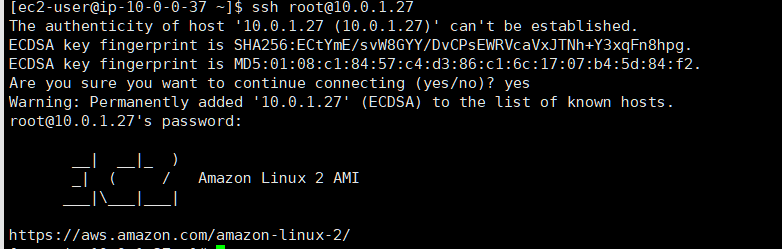
자원 삭제
-
EC2 인스턴스 종료 (EC2 → 인스턴스 → 인스턴스 선택 → 작업 → 인스턴스 상태 → 종료)
-
NAT 게이트웨이 삭제 (VPC → NAT 게이트웨이 → 작업 → NAT 게이트웨이 삭제)
- NAT 게이트웨이 삭제될 때까지 기다립니다.
-
탄력적 IP 삭제 (VPC → 탄력적 IP → Actions → 탄력적 IP 주소 릴리스)
-
VPC 삭제 (VPC → VPC → 작업 → VPC 삭제)
실습 내용 이해하기
NAT 인스턴스(NAT 게이트웨이와 유사)를 통한 외부 접속 시 트래픽 흐름에 따른 동작 설명
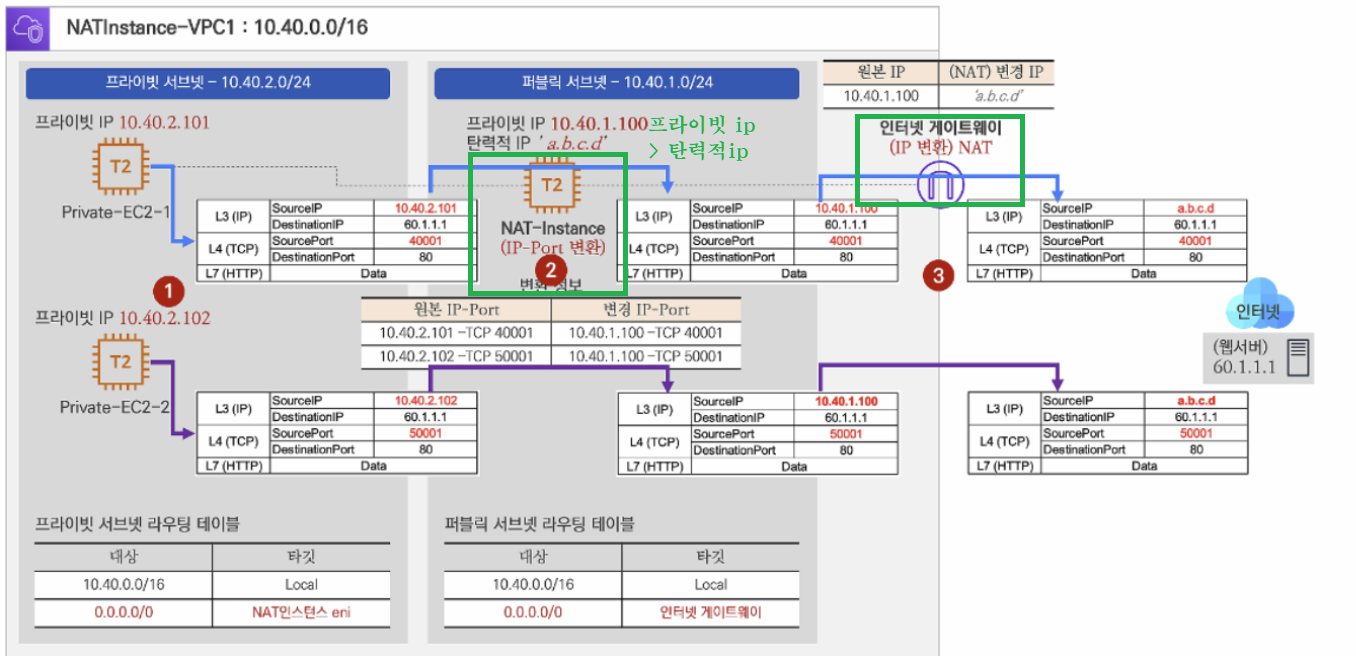
① 내부 인스턴스(10.40.2.101)에서 외부 웹서버(60.1.1.1)로 HTTP 접속을 시도합니다. ‘프라이빗 서브넷 라우팅 테이블’에 따라서 NAT 인스턴스로 트래픽을 보내게 됩니다.
② NAT 인스턴스는 IP masquerading 기능을 통해서 출발지 IP(10.40.2.101 → 10.40.1.100)와 포트 번호를 변환하고 정보를 기록합니다. 이후 ‘퍼블릭 서브넷 라우팅 테이블’에 따라서 인터넷 게이트웨이로 트래픽을 보내게 됩니다.
③ 인터넷 게이트웨이는 프라이빗 IP와 탄력적 IP간의 IP 변환(NAT)을 수행합니다. 출발지 IP를 10.40.1.100에서 a.b.c.d로 변환하고 외부 인터넷으로 트래픽을 보냅니다.
④ 외부 웹서버(60.1.1.1)에서 요청을 처리하고 응답 트래픽을 보냅니다.
⑤ 인터넷 게이트웨이에 인입된 트래픽은 목적지 IP를 a.b.c.d에서 10.40.1.100으로 IP 변환(NAT)하여 VPC 내부로 보냅니다.
⑥ NAT 인스턴스는 ‘변환 정보’에 따라서 출발지 IP(10.40.1.100 → 10.40.2.101)와 포트 번호를 변환하여 프라이빗 서브넷으로 보냅니다.
⑦ 최종적으로 응답 트래픽이 내부 인스턴스(10.40.2.101)로 도달하게 됩니다.
